Seamos honestos: desplazarse por filas interminables en Google Sheets buscando ese dato importante no es la idea de diversión de nadie. Ahí entran las etiquetas. Imagínalas como notas adhesivas codificadas por colores para tu hoja de cálculo, que te ayudan a identificar y categorizar información al instante sin alterar tus datos originales.
Como gerente de crecimiento en Excelmatic, he visto de primera mano cómo el etiquetado adecuado puede transformar hojas de cálculo caóticas en máquinas de datos bien engrasadas. Aunque Google Sheets ofrece capacidades básicas de etiquetado, herramientas como Excelmatic pueden automatizar y mejorar este proceso con organización potenciada por IA. Pero primero, cubramos lo básico.
Por qué las etiquetas cambian el juego en tus hojas
Las etiquetas resuelven tres grandes dolores de cabeza:
- Síndrome de datos perdidos: No más buscar agujas en pajares
- Caos en colaboración: Los equipos pueden entender al instante las categorías de datos
- Parálisis por análisis: Filtra y ordena rápidamente datos etiquetados para obtener insights
Consejo profesional: En Excelmatic, hemos descubierto que los equipos que usan etiquetado adecuado ahorran 2-3 horas semanales solo en organización de datos.
Configurando tu sistema de etiquetado en Google Sheets
Google Sheets no tiene una función nativa de etiquetado, pero puedes crear una solución simple:
- Añade una columna de etiquetas:
- Haz clic derecho en cualquier encabezado de columna
- Selecciona "Insertar 1 a la derecha"
- Nómbrala "Etiquetas" (mantenlo simple)
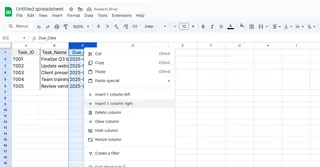
- Elige tu estilo de etiquetado:
- Entrada manual: Escribe etiquetas directamente (flexible pero propenso a errores)
- Menús desplegables: Para etiquetado consistente (nuestro enfoque recomendado)
Creando etiquetas desplegables (la forma inteligente)
- Selecciona las celdas de tu columna de etiquetas
- Haz clic en Datos > Validación de datos
- Elige "Lista de elementos"
- Ingresa tus etiquetas (ej. "Urgente, Aprobado, Pendiente")
- Haz clic en Guardar
Ahora tienes etiquetas seleccionables que mantienen consistencia en tu equipo.
Técnicas avanzadas de etiquetado
Una vez que domines lo básico, prueba estos movimientos profesionales:
1. Magia con formato condicional
Destaca etiquetas importantes con color:
- Selecciona tu columna de etiquetas
- Ve a Formato > Formato condicional
- Establece reglas como "El texto contiene 'Urgente'" → Fondo rojo
2. Análisis inteligente de etiquetas
Usa fórmulas para contar etiquetas:
=COUNTIF(B2:B100, "Urgente")
Esto cuenta todas las etiquetas "Urgente" en la columna B.
3. Estándares de etiquetado para equipos
Crea una pestaña "Diccionario de etiquetas" que explique:
- Qué significa cada etiqueta
- Cuándo usarla
- Quién puede aplicarla
Limitaciones del etiquetado en Google Sheets
Aunque estos métodos funcionan, requieren configuración y mantenimiento manual. Ahí es donde Excelmatic cambia el juego: nuestra IA sugiere y aplica etiquetas automáticamente según tus patrones de datos, ahorrando horas de trabajo manual.
Lleva el etiquetado al siguiente nivel con Excelmatic
¿Por qué conformarte con etiquetas básicas cuando puedes tener?
- Etiquetado automático con IA: Nuestro sistema aprende tus patrones de datos
- Filtros inteligentes: Visualiza datos etiquetados en paneles dinámicos
- Consistencia entre hojas: Mantén etiquetas uniformes en todos tus archivos
Imagina abrir tu hoja de cálculo y encontrar todos tus datos perfectamente categorizados: esa es la ventaja de Excelmatic.
Tu plan de acción
- Implementa etiquetado básico en Google Sheets hoy usando nuestra guía
- Programa una revisión semanal de etiquetas para mantener consistencia
- Cuando estés listo para mejorar, prueba el etiquetado con IA de Excelmatic con nuestro período de prueba gratuito
Recuerda: La buena organización de datos comienza con un etiquetado adecuado, pero la gran organización viene de la automatización. Ya sea que te quedes con el enfoque manual de Google Sheets o des el salto con Excelmatic, lo importante es comenzar a etiquetar: tu yo futuro te lo agradecerá cuando llegue el informe trimestral.






